Lange war es ruhig, ich weiß, dafür hatte ich letztens nen Server 2016 gehabt der per Inplace Upgrade von 2012R2 aktualisiert wurde und einfach nur total kaputt war.
Ich wurde dann ein wenig motiviert, etwas darüber zu erzählen 😉
Nicht so ungewöhnlich, dass der Servermanager fehlte und sich per Run-Befehl auch starten lies.
Richtig komisch wurde es eigentlich, dass die DHCP Konsole gefehlt hat, das war sowas wie mein erster Anlauf und der erste Thread hatte herrliche Theorien und Vorschläge zur Lösung, die aber alle nicht so wirklich ans Ziel kamen.
Microsoft Server
23.07.2024
Windows Server 2016 – DISM Error 0x800f081f FIX
Kommentar schreiben
02.02.2018
ActiveDirectory Remotesitzung mit Powershell
Irgendwann ist man es Leid sich jedes Mal erneut am DC einloggen zu müssen.
Dafür gibt es aber abhilfe.
Wer sowieso lokal mit Powershell arbeitet zB um seine O365 Umgebung zu verwalten (so wie ich) dem würde es doch leichter fallen auch auf die lokale AD zugreifen zu können.
Für die Vorbereitung muss einmal auf den DC angemeldet werden, die Powershell mit Adminrechten starten und folgende Befehle ausführen und nen haufen Abfragen bejahen:
Import-Module ServerManager Add-WindowsFeature RSAT-AD-PowerShell,RSAT-AD-AdminCenter Enable-PSRemoting winrm quickconfig
Danach im Prinzip nachfolgende Zeilen als Script abspeichern und testen. Natürlich nicht vergessen die entsprechenden Parameter anzupassen.
$username = "Administrator"
$password = ConvertTo-SecureString "password" -AsPlainText -Force
$LiveCred = New-Object System.Management.Automation.PSCredential $username, $password
$session = new-pssession -computer "NameVonDeineDomäneController" -Credential $LiveCred
Invoke-Command $session -Scriptblock { Import-Module ActiveDirectory }
Import-PSSession -Session $session -module ActiveDirectory
Wer das ganze jetzt möchte ohne groß was anzupassen, der bediene sich an den unten stehenden Codeschnipsel. Es werden der Domänencontroller und das Administrative Konto automatisch ermittelt. Die Passwortabfrage findet in der Konsole statt. Die Überprüfung der korrekten Angaben muss dementsprechend manuell erfolgen.
$dc = $env:LOGONSERVER -replace "\\", ""
$domain = $env:USERDNSDOMAIN
$computer = "$dc.$domain"
$Username = Get-WmiObject Win32_NetworkLoginProfile -ComputerName $env:computername | where {$_.Name -like "*admin*"} | select -expandproperty name
Write-host -foregroundColor green "Domaincontroller: " $computer
Write-Host "Username:" $Username
Write-Host "Password: " -foregroundColor Yellow -NoNewline
$Password = Read-Host -AsSecureString
$LiveCred = New-Object System.Management.Automation.PSCredential $Username, $Password
$session = new-pssession -computer $computer -Credential $LiveCred
Invoke-Command $session -Scriptblock { Import-Module ActiveDirectory }
Import-PSSession -Session $session -module ActiveDirectory
Quelle:
https://technet.microsoft.com/de-de/library/gg413289.aspx
https://technet.microsoft.com/de-de/library/ff720181.aspx
Kommentar schreiben
02.02.2018
Regionscode mit Powershell ändern
Wer in der AD seinen Benutzern die Region zuweisen möchte (damit das mit ADConnect zB hinhaut) kann das über die GUI machen. Oder bei drölftausend Benutzern mit der Powershell.
Wer bei einem User mal die Attribute anschaut wird feststellen, dass es folgende gibt für die Anzeige der Region:
c, co, Country und countryCode
Easy oder?
PS C:\Users\Administrator> get-aduser mmuster | set-aduser -country "Deutschland"
set-aduser : Ein Wert für das Attribut befindet sich nicht im zulässigen Bereich
In Zeile:1 Zeichen:23
+ get-aduser mmuster | set-aduser -country "Deutschland"
+ ~~~~~~~~~~~~~~~~~~~~~~~~~~~~~~~~~
+ CategoryInfo : NotSpecified: (CN=Max Mus...C=domain,DC=local:ADUser) [Set-ADUser], ADException
+ FullyQualifiedErrorId : ActiveDirectoryServer:8322,Microsoft.ActiveDirectory.Management.Commands.SetADUser
Die Abfrage von get-aduser zeigt, dass bei einer Konfiguration in der GUI unter Country "DE" steht. Somit funktioniert die Aktualisierung -country "DE"
Wenn man jetzt aber Deutschland stehen haben will setzt man das Attribut "co"
PS C:\Users\Administrator> set-aduser mmuster -co "Deutschland"
Set-ADUser : Es wurde kein Positionsparameter gefunden, der das Argument "Deutschland" akzeptiert.
In Zeile:1 Zeichen:1
+ set-aduser mmuster -co "Deutschland"
+ ~~~~~~~~~~~~~~~~~~~~~~~~~~~~~~~~~~~~~~
+ CategoryInfo : InvalidArgument: (:) [Set-ADUser], ParameterBindingException
+ FullyQualifiedErrorId : PositionalParameterNotFound,Microsoft.ActiveDirectory.Management.Commands.SetADUser
Tja, scheiße. Damit das funktioniert muss man die Attribute ersetzen. Im Technet Forum hat mir ein sehr weit unten stehender Beitrag mit ein bisschen Code geholfen.
Lösung:
get-aduser -filter * -property * | set-aduser -Replace @{c="DE";co="Deutschland";countrycode="276"}
Für eine genauere Definition kann man unter nachfolgendem Link nachlesen:
Kommentar schreiben
10.08.2017
DNS: PTR Einträge werden nicht automatisch gesetzt
Wir sind mal wieder auf die glorreiche Idee gekommen unseren DNS und DHCP aufzuräumen, da wir in letzter Zeit massive Probleme mit der Namensauflösung hatten. Das lief soweit ja auch alles ganz gut, haben die statischen Geräte mit ipconfig /registerdns wieder sauber ins Netz gebracht, aber alles was über DHCP kam, hat sich nicht automatisch in die Reverse Zone eingetragen.
Ein Blick in den Eventlog hat uns dann auch verraten, dass der DHCP-Dienst nicht über die Anmeldeinformationen verfügt. Also mal eben danach gesucht und auch entsprechend fündig geworden.
In der DHCP-Konsole mit der rechten Maustaste auf die Eigenschaften von IPv4 klicken. Dort auf den Reiter Erweitert und unter "Anmeldeinformationen" die entsprechenden Daten eintragen (am besten vom Domänenadmin).
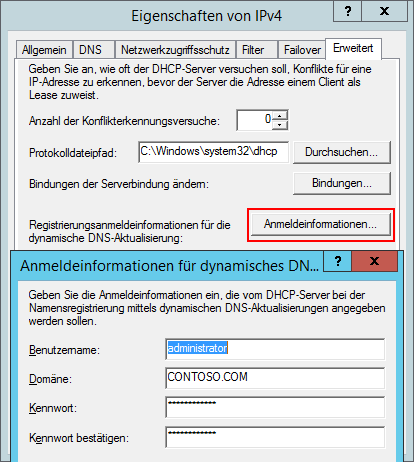
Quelle:
https://technet.microsoft.com/en-us/library/ee941181(v=ws.10).aspx
Kommentar schreiben
25.10.2016
Windows Server 2016 – Automatische Updates deaktivieren
- + R gpedit.msc eingeben und bestätigen
- Computerkonfiguration -> Administrative Vorlagen -> Windows-Komponenten -> Windows Update
- Im rechten Teil nun nach "Automatische Update konfigurieren" suchen und doppelt anklicken
- Auf Deaktiviert bedeutet, dass Windows Update auf manuell gestellt ist.
- Auf nicht konfiguriert bedeutet, dass Windows Update wieder ganz normal automatische Updates herunterlädt.
- Unter Konfiguriert, ist es möglich noch weitere Einstellungen vorzunehmen.
Quelle:
Automatische Updates deaktivieren oder auf manuell setzen Windows 10
Kommentar schreiben
21.06.2016
Server startet im Sicherheitsmodus
Tritt häufig unter VMware auf, nachdem man eine VM wiederhergestellt hat.
- Mit dem lokalen Adminkonto anmelden (Servername\Admin bei Domänen)
- CMD als Admin ausführen
- Folgende zeilen ausführen:
bcdedit /set safeboot dsrepair bcdedit /deletevalue safeboot shutdown -t 5 -r
Kommentar schreiben
21.06.2016
WSUS Timeout bei der Bereinigung
Problem:
Die Festplatten laufen voll und der WSUS hat schon lange die 200GB Grenze überschritten.
Die Serverbereinigung würde hier Abhilfe schaffen, vorrausgesetzt, sie wurde schon einmal durchgeführt.
In diesem Fall wurde der Server seit ca. 5 Jahren nicht mehr bereinigt,
in der Konfiguration wurde jeglicher Mist erlaubt und danach geschaut hat ja sowieso niemand.
Die Aktion brach dann ständig mit Meldungen über Timeouts ab.
Den Serverknoten zurückzusetzen bringt keine Abhilfe und das Problem besteht auch wenn man das Timeout
der lokalen Datenbank auf 0 setzt.
Nach langer Recherche habe ich dann doch eine Lösung gefunden, die das Problem vorerst behebt.
Kommentar schreiben
Themen:
59 Artikel in 6 Kategorien:
Beliebte Schlagwörter
Outlook Mozilla Firefox Windows Server Microsoft Wordpress Postfach Exchange Hyper-V Monitoring Exchange Online Windows 10 Office365 Powershell Linux Windows